- 1微调预训练模型Bert实现中文文本分类(bert_base_chinese) 1_bert网盘下载
- 2Git第六阶段:Rebase -> 合并多个commit为一个,使提交更为简洁。_rebase onto remote和drop local
- 3ComfyUI 秋叶整合包:工作流界面,解压即用,快速入门AI绘画_comfyui秋叶
- 4李宏毅机器学习笔记一_李宏毅机器学习笔记csdn
- 5huggingface实战bert-base-chinese模型(训练+预测)
- 6IOS 创建CocoaPods远程私有代码库和公开库
- 7No module named ‘cv2‘问题解决方法——亲试好用_no module named 'cv2
- 8Java基于web的问卷调查系统(开题+源码)_基于javaweb的问卷调查系统
- 9机器学习相关的 项目 数据集 源代码_机器学习源码
- 10AI 人工智能基础及应用_医学领域常见的人工智能算法有哪些
【Altium Designer】学习_ad库编辑
赞
踩
Altium Designer是一种电子设计自动化(EDA)软件,用于设计和开发各种电子设备和电路板。它提供各种设计和开发工具,包括原理图编辑器、PCB设计工具、仿真工具、布局工具等,可以帮助工程师快速创建高质量的电子设计。Altium Designer通常用于生产电子产品、工业控制和自动化系统、通信设备、汽车电子系统等领域。
学习视频来源:【入门PCB设计(全30集带目录) 杜洋工作室 AD09 Altium Designer 09 电路板设计 AD经典稳定版】https://www.bilibili.com/video/BV1w7411s7De?vd_source=9fc60e52ab5a617faf06f3536939ede5
本专栏着重用于记录笔者学习AD中的易忘、难懂、重要的技术要点,以加强理解和方便日后查找
第一天
目录
一、建立AD工程
打开AD软件后新建一个Projects工程文件,并可以选择在此工程文件夹下添加不同的文件
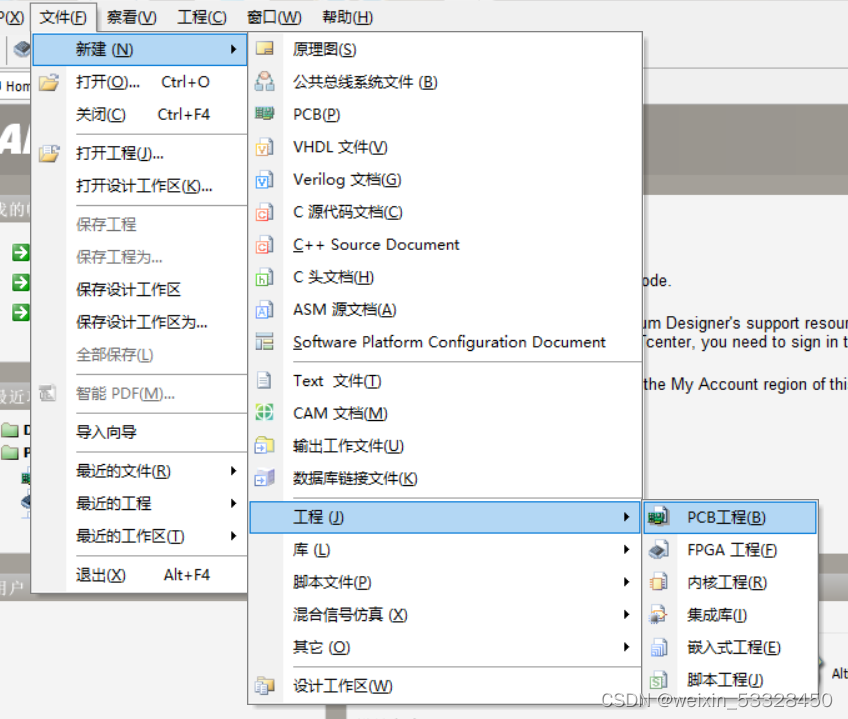
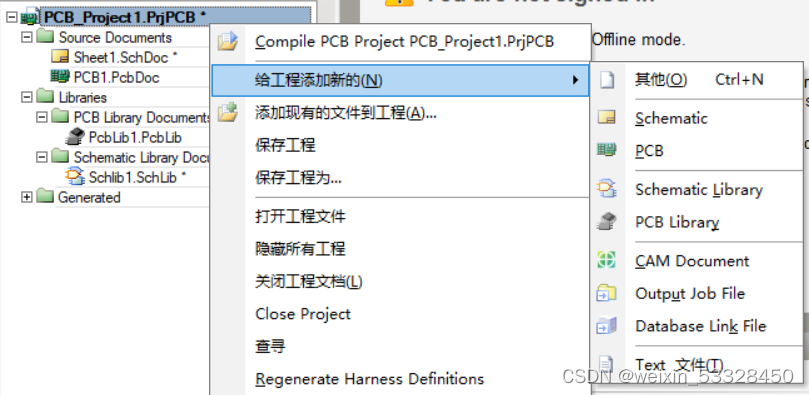
- Schematic:原理图
- PCB
- Schematic Library:原理图图库(可用于自主创建原理图部件)
- PCB Library:PCB库(可用于自主创建PCB部件)
//建立工程后保存各个文件,养成良好习惯
二、在原理图上增加元器件及DIY元件库的方法
2.1 如何在AD中打开库
方法一:选择软件最下一栏的System,点击库即可
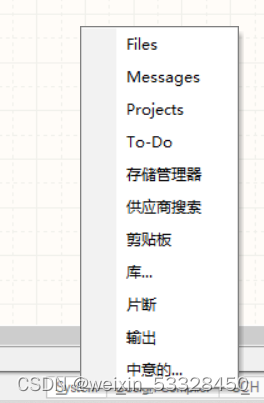
方法二:在原理图绘制页面双击"P"键,可调出放置端口功能

选择"..."即可进入库页面
2.2 使用库页面
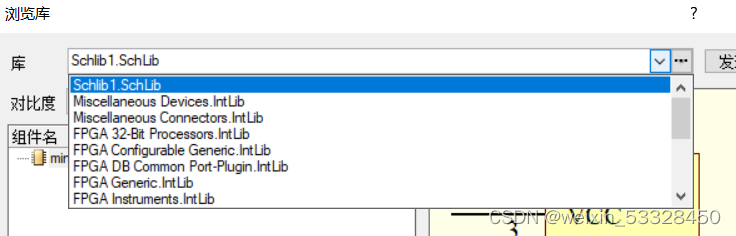
可以选择不同的库完成设计
- Schlib 1.SchLib:自主设计的原理图图库
- Miscellaneous Devices.IntLib:杂项设备库
- Miscellaneous Connectors.IntLib:杂项接插件库
2.3 DIY元件库
进入原理图图库(SCH Library)查看属性
方法:在原理图图库中点击右下角SCH栏中的SCH Library
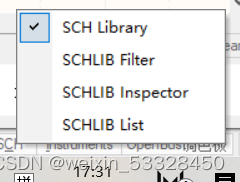
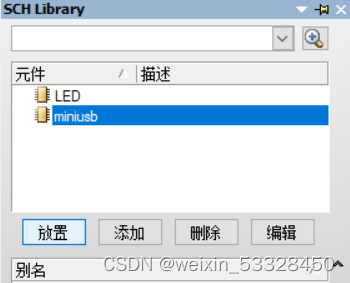
在此处可进行元件库的放置、添加、删除和编辑
在查看元件属性中有几点需要注意
1.Library Link——Symbol Reference中的名称为元件名(并不会随着元件放置而自增)
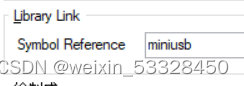

2. 属性——Default Designer中的名称为设备具体名(会随着元件放置而自增)
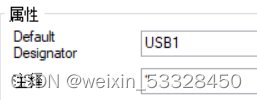
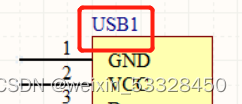
2.4 绘制元件
2.4.1 绘制排针
- 放置一个矩形使其一个角位于经纬线中心
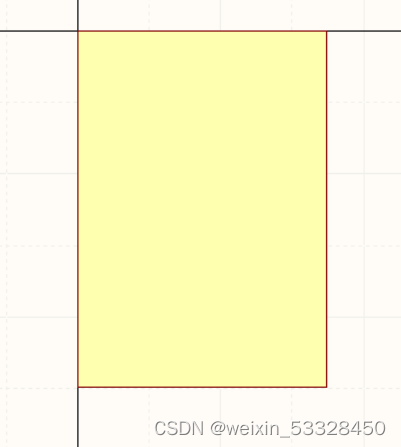
- 放置引脚(鼠标所在的引脚X一段必须朝外)
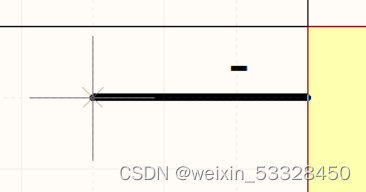
(在未放置时可通过tab键进行属性调整)
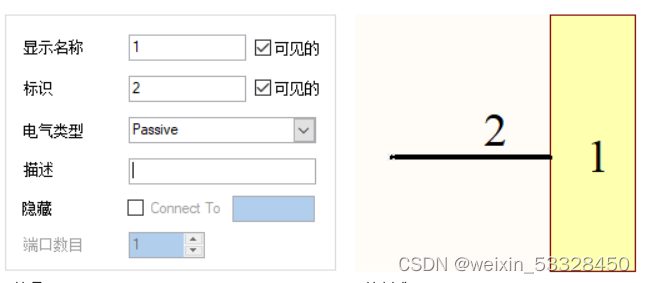
- 显示名称为排针对应的功能
- 标识为排针序号
(在未放置前按空格键可90度旋转调整)
2.4.2 绘制LED
- 在工具中选择新器件(不覆盖元件库的绘制,在库中再画一个别的)

- 放置线条以绘制LED形状
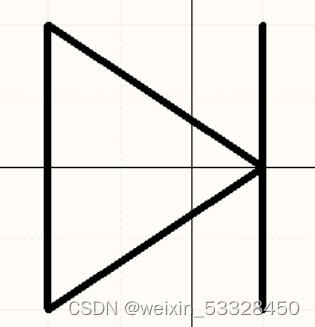
- 放置多边形以填充空白部分

- 放置引脚并添加正负极标识
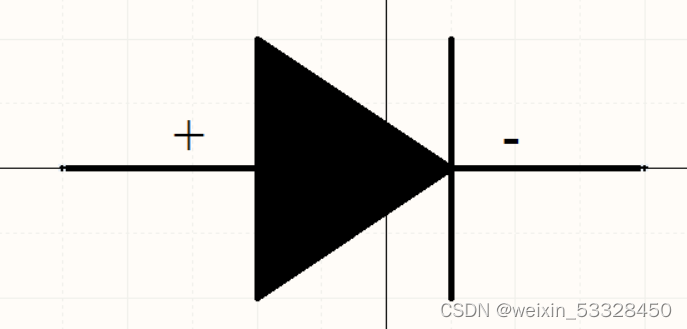
2.5在原理图中使用DIY元件库
方法一:直接点击放置

方法二: DIY元件完成后保存当前原理图图库,即可在原理图绘制中引用所制作库中的元件
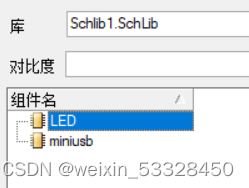
三、将原理图转成PCB图并修改元器件封装
以光敏小夜灯为例

3.1 在转PCB图之前检查库元件
集成库:元器件的PCB封装和原理图绑定
打开工具栏的封装管理器
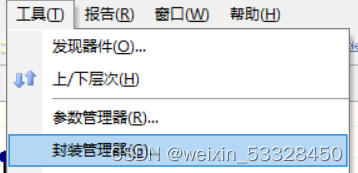
元件列表显示当前原理图中所有的元件

选中一个元件,可以在右下窗口看到此元件封装的样子
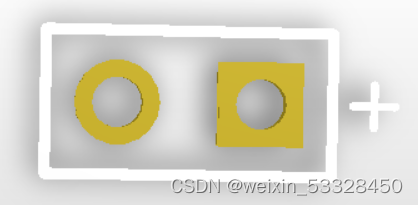
3.2 将原理图转成PCB图
- 在项目中新建一个PCB图并保存
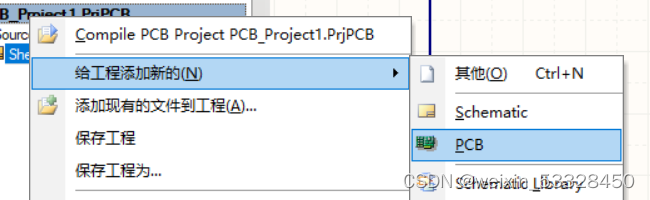
- 在原理图绘制页面点击设计并选择"Update PCB Document"
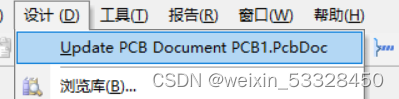
- 点击后出现工程修改顺序表,相当于修改日志,里面包括了图中的元件和连接网络等信息

- 确定选择好哪些需要修改后,点击生效更改,状态检测正确后点击执行更改

3.3 初步修改PCB图
- 将生成PCB图的红层删除(这涉及以后多元件多层级的设计,目前暂时不用)

- 把板子裁剪为合适的尺寸
点击设计——板子形状——重新定义板子外形
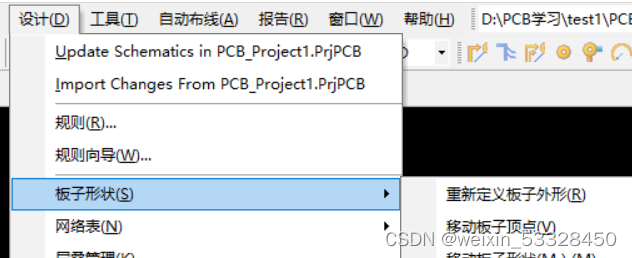
用鼠标左键依次定位板子形状的四个顶角(可用g键调整栅格精度),再点击鼠标右键完成裁剪

- 查看板子的三维视角
点击察看——切换到三维显示
操作:按住shift+右键控制视角
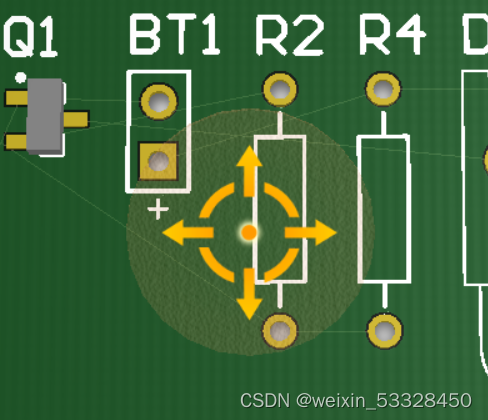
3.4 如何改变元器件的PCB封装
在不改动原理图的前提下改变元件的封装(直插——贴片)
- 选择工具——封装管理器
- 选择想要封装的元件(可多选)点击编辑
- 选择PCB库——任意
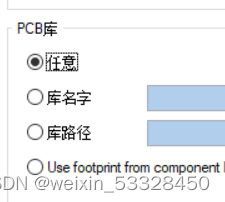
- 再从封装模型——浏览中选择想要改变成为的目标封装

- 完成选择后点击接受变化(创建ECO)
- 需要注意的是,在原理图中改变封装请先保存PCB图
————以确保原理图更新后PCB图只改变封装,而不影响板子尺寸和元件布局
四、原理图设计中的操作事项
4.1 放置导线
方法一:选择软件最上一栏的放置,点击"P",选择线即可
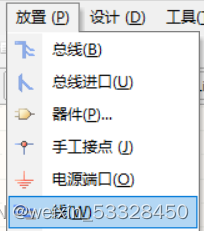
方法二:在原理图绘制页面点击"P—W"键,可调出放置导线功能
4.2 改变导线的放置栅格精度
在原理图绘制页面点击"g"键,可通过右下角Grid观察此时的栅格精度值(注意使用英文输入法)
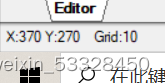
总结
以上就是今天通过视频所学的AD知识要点,与之前使用的立创EDA有所不同,AD软件功能更加强大,模式更加规范,不过相应的操作要点也更多,难度更大,这需要投入更多的精力和注意力。好好学习,天天向上!


